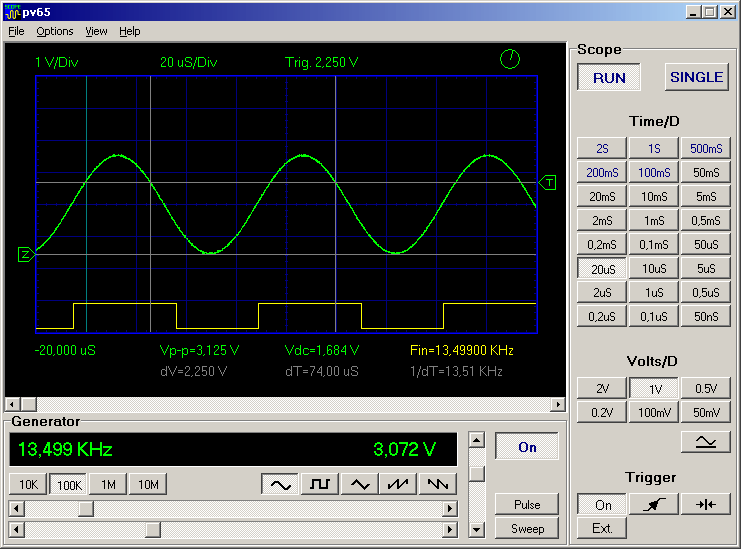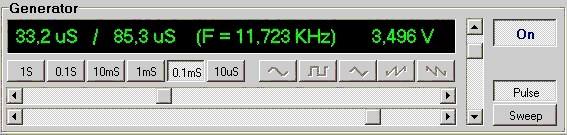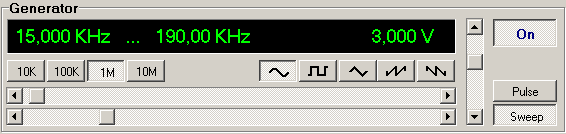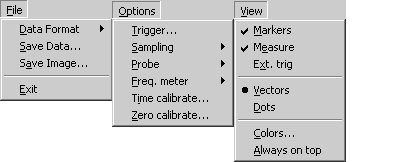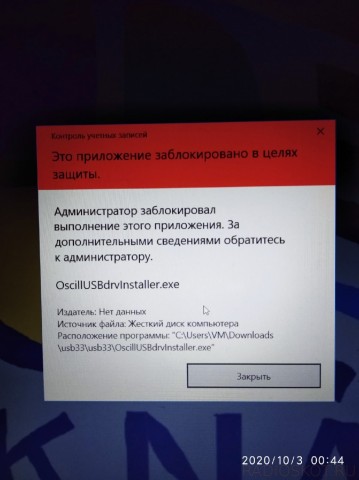Скачать программное обеспечение
SCOPE
[Run] — многократный запуск развертки.
[Single] — однократный запуск развертки.
Time/D — кнопки установки Время/дел.
Volts/D — кнопки установки Вольт/дел.
[ ~ ] — Открытый/Закрытый вход.
TRIGGER
[ On ] — включение синхронизации.
[ / ] — выбор синхронизации по фронту/срезу входного сигнала.
[ >|<] — установка позиции отображения момента синхронизации в начало экрана.
[Ext.] — внешняя синхронизация.
GENERATOR
Генератор включается кнопкой [On]. Генератор может работать в трёх режимах: функциональный генератор, генератор импульсов, генератор качающейся частоты.
Функциональный генератор
[10K]…[10M]. Выбор диапазона частоты.
Кнопки формы генерируемого сигнала — синусоидальная, меандр, треугольная, пилообразная (в диапазоне 10 М — форма генерируемого сигнала только синусоидальная).
Верхний регулятор — установка частоты грубо.
Нижний регулятор — установка частоты точно.
Регулятор амплитуды выходного сигнала 1V…4V.
Генератора импульсов — [Pulse]
[1S]…[10uS]. Выбор диапазона периода импульсов.
Верхний регулятор — длительность импульса.
Нижний регулятор — период повторения импульсов.
Регулятор амплитуды выходного сигнала 1V…4V.
Генератор качающейся частоты (синхронно с развёрткой осциллографа) — [Sweep]
[10K]…[10M]. Выбор диапазона частоты.
Кнопки формы генерируемого сигнала — синусоидальная, меандр, треугольная, пилообразная (в диапазоне 10 М — форма генерируемого сигнала только синусоидальная).
Верхний регулятор — начальная частота.
Нижний регулятор — конечная частота.
Регулятор амплитуды выходного сигнала 1V…4V.
МЕНЮ ПРОГРАММЫ
File
Data format — формат сохраняемого файла данных.
- Text — текстовый формат ASCII.
- Row binary — сохранение данных в двоичном виде, 1 байт соответствует одному отсчёту.
Save Data… — сохранение файла данных.
Save image… — сохранение графического файла (BMP).
Для сохранения файла остановите запуск программы.
Options
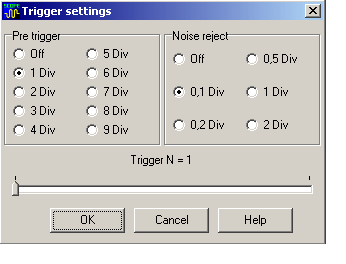
Pre trigger — длина предвыборки — 0…9 делений.
Noise reject — уровень шумоподавления при синхронизации (гистерезис) — 0 дел…2 дел.
Trigger N — номер фронта/среза вызывающего синхронизацию — 1…255.
Sampling
- Normal — частота дискретизации зависит от значению Time/D.
- Peak detect — режим регистрации выбросов (глитчей) и подавление эффекта наложения спектров. При всех значениях частоты горизонтальной развёртки частота дискретизации максимальна (100 МГц), в память записываются минимальные и максимальные значения сигнала за период выборки.
Probe — установить в соответствии с типом подключенного пробника (1:1, 1:10).
Freq. meter — выбор источника сигнала для частотомера.
- Internal trig. — внутренняя синхронизация (от сигнала осциллографа).
- Ext. trig — внешний вход синхронизации (от 2 Гц до 30 МГц).
- Ext. trig HF — внешний вход синхронизации (от 16 Гц до 250 МГц).
Time calibrate… — калибровка внутреннего источника частоты. Для калибровки необходим эталонный источник частоты (генератор) либо частотомер. 1ppm = 10*E-6
Zero calibrate… — калибровка уровня нуля.
Процедура калибровки.
1. Отключить разъёмы BNC осциллографа и генератора.
2. Нажать кнопку [Start]. (Процедура занимает 3—5 сек.)
3. По окончании нажните [OK].
View
Markers — включает маркеры.
Measure — выводит на экран результаты автоматических измерений.
Vp-p — амплитуда (значения от пика до пика).
Vdc — величина постоянной составляющей.
Fin — результат работы частотомера.
Ext. trig — включает отображение сигнала на входе внешнего триггера.
Vectors/Dots — способ отображения сигнала.
- Vectors — отсчеты соединяются с помощью векторов.
- Dots — при развертках 0,2 мкс—50 нс сигнал отображается в виде точек соответствующих выборкам АЦП.
Colors… — установка цветов программы.
- [Default] — сброс в значению по умолчанию.
Always on top — окно программы отображается поверх других окон.
Установка и подключение
Программа не требует установки на компьютер, в ходе работы программа не изменяет содержимое системных файлов и не делает записей в системный реестр. В систему устанавливается только драйвер интерфейса USB.
1. Скопируйте директорию PV6501 в удобное вам место на винчестере.
2. Подключите прибор к USB. Когда windows обнаружит устройство укажите «Установка из указанного места», на директорию …\PV6501\Driver.
3. Запустите файл PV6501.exe. При первом включении проведите калибровку уровня нуля устройства.
При работе создаётся файл PV6501.ini в котором хранятся текущие настройки оболочки, если вы хотите вернуться к значениям по умолчанию удалите этот файл.
Удаление
Удалите директорию PV6501.
По вопросам покупки: info@pv65.ru
|
USB осциллограф PV6501 |
||||
|
||||
|
||||
|
||||
|
-
Главная -
Драйверы
-
Другие устройства
-
Другие устройства USB
- USB 6501
-
USB 6501
Производитель:
National Instruments
Версия:
21.3.0.49315
(13 окт 2021)
Файл *.inf:
niemwv.inf
Windows Vista
,
7
,
8
,
8.1
,
10/11
В каталоге нет драйверов для USB 6501 под Windows.
Скачайте DriverHub для автоматического подбора драйвера.
Драйверы для USB 6501 собраны с официальных сайтов компаний-производителей и других проверенных источников.
Официальные пакеты драйверов помогут исправить ошибки и неполадки в работе USB 6501 (другие устройства).
Скачать последние версии драйверов на USB 6501 для компьютеров и ноутбуков на Windows.
Версия: 1.3.10.2240 для Windows 7, 8, 10 и 11
Бесплатное ПО
В комплекте идет опциональное ПО
- Yandex Browser
- Opera Browser
- Avast Free Antivirus
- World of Tanks
- World of Warships
Windows 7 является одной из наиболее популярных операционных систем от Microsoft. Однако, для продолжения работы в системе, иногда может потребоваться установка драйверов для различных устройств. Один из таких драйверов — Pv6501.
Драйвер Pv6501 необходим для правильной работы устройства в Windows 7. Он обеспечивает соединение и обмен данных между компьютером и устройством, таким как принтер, сканер или камера. Если драйвер не установлен, устройство может работать некорректно или вообще не работать.
Для скачивания драйвера Pv6501 для Windows 7 можно обратиться к официальному сайту производителя устройства или использовать специализированные ресурсы, посвященные обновлению драйверов. На таких сайтах вы можете найти последнюю версию драйвера, совместимую с вашей операционной системой.
Установка драйвера Pv6501 на Windows 7 не сложна. После загрузки файла драйвера, необходимо запустить его и следовать инструкциям мастера установки. Обычно это требует нескольких простых шагов, включая согласие с лицензионным соглашением и выбор папки, куда будет установлен драйвер.
Если вам нужно установить драйвер Pv6501 для Windows 7, помните, что это важная часть правильной работы устройства. Следуйте инструкциям, указанным на сайте производителя или на специализированном ресурсе, и получите наилучший результат для своей системы.
Содержание
- Где найти драйвер Pv6501 для Windows 7
- Как скачать драйвер Pv6501 для Windows 7
- Как установить драйвер Pv6501 на компьютере с Windows 7
- Проблемы с установкой драйвера Pv6501 на Windows 7 и их решение
Где найти драйвер Pv6501 для Windows 7
Драйвер Pv6501 для Windows 7 можно найти на официальном сайте производителя. Для этого потребуется некоторое время и небольшие усилия. Следуйте инструкциям ниже, чтобы найти и загрузить нужный драйвер.
1. Посетите официальный сайт производителя
Перейдите на официальный сайт производителя, где вы сможете найти все необходимые драйверы и программное обеспечение. Убедитесь, что вы находитесь на правильной странице для поддержки ПК или ноутбука Pv6501.
2. Найдите раздел «Драйверы и загрузки»
На сайте производителя должен быть раздел или страница с заголовком «Драйверы и загрузки» или что-то похожее. Обычно он может быть найден в разделе «Поддержка» или «Техническая поддержка».
3. Выберите операционную систему
На странице с драйверами и загрузками обычно нужно выбрать операционную систему, для которой необходим драйвер. В данном случае выберите Windows 7.
4. Найдите и загрузите драйвер
После выбора операционной системы будет показан список доступных драйверов и программного обеспечения. Найдите драйвер Pv6501 для Windows 7 и нажмите на ссылку для его загрузки.
5. Установите драйвер
После завершения загрузки откройте файл с драйвером и следуйте инструкциям по установке. Обычно это простой процесс, который может подразумевать запуск установочного файла и следование дальнейшим указаниям.
После установки драйвера Pv6501 ваше устройство должно работать корректно в операционной системе Windows 7.
Как скачать драйвер Pv6501 для Windows 7
Чтобы скачать и установить драйвер Pv6501 для Windows 7, следуйте следующим инструкциям:
Шаг 1: Откройте ваш веб-браузер и перейдите на сайт производителя устройства или на сайт, где вы обычно скачиваете драйверы.
Шаг 2: На сайте найдите раздел «Поддержка» или «Драйверы» и перейдите в него.
Шаг 3: В этом разделе вам может быть предложено выбрать операционную систему, для которой вы ищете драйвер. Выберите Windows 7.
Шаг 4: После выбора операционной системы вам будут представлены доступные драйверы для скачивания. Отыщите драйвер Pv6501 и нажмите на ссылку для скачивания.
Шаг 5: Дождитесь завершения загрузки файла драйвера на ваш компьютер. Обычно файл сохраняется в папке «Загрузки».
Шаг 6: Перейдите в папку, в которой был сохранен файл драйвера.
Шаг 7: Дважды щелкните на файле драйвера, чтобы запустить процесс установки.
Шаг 8: Следуйте указаниям мастера установки для завершения процесса установки драйвера Pv6501 на вашей системе Windows 7.
Обратите внимание, что точные шаги могут незначительно отличаться в зависимости от сайта и производителя устройства, поэтому обязательно ознакомьтесь с инструкциями на сайте получателя драйвера.
Как установить драйвер Pv6501 на компьютере с Windows 7
Если у вас возникла необходимость установить драйвер Pv6501 на компьютере с операционной системой Windows 7, следуйте указанным ниже инструкциям:
Шаг 1:
Перейдите на официальный сайт производителя устройства или драйвера Pv6501. Обычно, на сайте производителя можно найти раздел «Поддержка» или «Драйверы».
Шаг 2:
В разделе «Поддержка» или «Драйверы» найдите соответствующий драйвер для вашей операционной системы Windows 7. Обратите внимание на разрядность вашей операционной системы (32-битная или 64-битная).
Шаг 3:
После выбора драйвера для Windows 7, нажмите на ссылку «Скачать» или «Загрузить». Сохраните файл драйвера на ваш компьютер.
Шаг 4:
Окончательные шаги установки драйвера Pv6501 на компьютере с Windows 7 могут различаться в зависимости от конкретной модели устройства, но в общем случае процесс выглядит следующим образом:
Откройте загруженный файл драйвера перейдите в него двойным щелчком по иконке. Затем следуйте инструкциям мастера установки. Во время установки могут отображаться диалоговые окна с предупреждениями или запросами разрешения на доступ к системным ресурсам. Убедитесь, что вы разрешаете любые запросы, чтобы завершить процесс установки.
Шаг 5:
По окончании установки драйвера Pv6501 на компьютере с Windows 7, перезагрузите компьютер, чтобы изменения вступили в силу.
Обратите внимание на то, что в некоторых случаях драйверы могут быть установлены автоматически операционной системой Windows 7 без необходимости скачивания и установки их вручную. В таком случае, система сама найдет и установит подходящий драйвер через Windows Update.
Проблемы с установкой драйвера Pv6501 на Windows 7 и их решение
Установка драйвера Pv6501 на операционную систему Windows 7 может вызвать определенные проблемы, которые могут препятствовать его корректному функционированию. В данном разделе мы рассмотрим некоторые из таких проблем и предложим варианты их решения.
- Отсутствие подходящего драйвера для Windows 7
Если вы не можете найти соответствующий драйвер Pv6501 для операционной системы Windows 7 на официальном сайте производителя или на других ресурсах, то проблема может быть в том, что данный драйвер не поддерживает Windows 7. В таком случае вам стоит обратиться к службе поддержки производителя для получения более подробной информации о доступности драйвера и возможных альтернативных вариантах.
- Неправильная установка драйвера
Если драйвер Pv6501 для Windows 7 был успешно скачан, но при его установке возникли проблемы, то в первую очередь стоит убедиться, что вы следуете всем указаниям установщика. Проверьте, что вы запускаете установщик с правами администратора и что ваша операционная система соответствует требованиям драйвера.
Если проблема все еще существует, возможно, что драйвер конфликтует с другими установленными программами или драйверами. В таком случае попробуйте отключить или удалить другие подключенные устройства или программы, которые могут вызывать конфликт.
- Отсутствие обновлений операционной системы
Если у вас возникают проблемы при установке драйвера Pv6501 на Windows 7, рекомендуется проверить наличие обновлений для вашей операционной системы. Часто обновления могут содержать исправления и улучшения, которые могут помочь в решении проблем с установкой драйвера.
Для проверки наличия обновлений в Windows 7 перейдите в «Панель управления», затем выберите «Центр обновления». В этом разделе вы сможете проверить наличие доступных обновлений и установить их, если они имеются.
В случае, если проблемы с установкой драйвера Pv6501 на Windows 7 не удается решить самостоятельно, рекомендуется обратиться за помощью к специалистам или провести более подробные исследования на форумах и ресурсах, посвященных данной тематике.
Осциллограф Pv6501a является одним из самых популярных и мощных инструментов для анализа сигналов. Он позволяет измерять и визуализировать различные параметры электрических сигналов, таких как частота, амплитуда, фаза и другие.
Для подключения осциллографа Pv6501a к компьютеру по USB необходимо установить соответствующий драйвер. Этот драйвер обеспечивает правильное функционирование и взаимодействие устройства с компьютером.
Чтобы скачать и установить драйвер для USB подключения осциллографа Pv6501a, следуйте инструкциям ниже:
- Перейдите на официальный сайт производителя осциллографа.
- Найдите раздел «Поддержка» или «Драйверы» на сайте.
- Выберите вашу модель осциллографа Pv6501a и операционную систему, которую вы используете.
- Нажмите на ссылку для скачивания драйвера.
- Сохраните файл на вашем компьютере.
- После завершения загрузки, откройте файл и следуйте инструкциям установщика.
- После завершения установки подключите осциллограф Pv6501a к компьютеру при помощи USB-кабеля.
- Драйвер будет автоматически установлен и ваш осциллограф будет готов к работе.
Теперь вы можете использовать осциллограф Pv6501a для анализа и измерения электрических сигналов на вашем компьютере.
Содержание
- Pv6501a осциллограф usb драйвер: что это и зачем нужен?
- Скачивание Pv6501a осциллограф usb драйвера с официального сайта
- Установка Pv6501a осциллограф usb драйвера на компьютер
- Настройка связи между осциллографом и компьютером через USB
- Преимущества использования Pv6501a осциллографа с usb драйвером
- Решение проблем при установке или использовании Pv6501a осциллографа usb драйвера
Pv6501a осциллограф usb драйвер: что это и зачем нужен?
Pv6501a осциллограф usb драйвер – это программное обеспечение, которое необходимо для подключения и работы с осциллографом модели Pv6501a через USB-порт. Этот драйвер позволяет установить соединение между компьютером и осциллографом, чтобы передавать данные и управлять прибором.
Установка правильного драйвера для USB-подключения осциллографа Pv6501a важна, поскольку она гарантирует стабильную работу прибора и возможность использования всех его функций. Без драйвера вы можете столкнуться с проблемами при подключении осциллографа или обнаружить, что некоторые функции работают некорректно или вовсе недоступны.
Драйвер также может интегрироваться с различными программными продуктами, позволяя осциллографу Pv6501a взаимодействовать с программами для обработки и анализа полученных данных. Например, вы можете использовать ПО для выполнения измерений, анализа спектра, построения графиков и других операций над полученными данными.
Важно отметить, что установка драйвера USB для Pv6501a осциллографа может потребовать дополнительных действий. В некоторых случаях вам может потребоваться скачать драйвер с официального сайта производителя или использовать диск, поставляемый в комплекте с осциллографом. Затем драйвер необходимо установить на ваш компьютер, следуя предоставленным инструкциям.
Таким образом, Pv6501a осциллограф usb драйвер – это важный компонент для работы с осциллографом данной модели через USB-порт. Установка правильного драйвера обеспечивает стабильную работу прибора и доступ ко всем его функциям, а также возможность использования различного программного обеспечения для обработки полученных данных.
Скачивание Pv6501a осциллограф usb драйвера с официального сайта
Драйвер для USB подключения осциллографа Pv6501a можно скачать с официального сайта производителя. Установка правильного драйвера поможет вам взаимодействовать с осциллографом через USB-порт и использовать все его функции.
Для скачивания драйвера следуйте простым инструкциям:
- Перейдите на официальный сайт производителя осциллографа.
- Найдите раздел поддержки или загрузок.
- В этом разделе, обычно, можно найти драйверы для разных моделей осциллографов.
- Найдите модель Pv6501a и драйвер для USB.
- Скачайте файл драйвера на свой компьютер.
После скачивания драйвера, его нужно будет установить на компьютер:
- Откройте скачанный файл драйвера.
- Следуйте инструкциям установщика.
- Завершите установку драйвера.
После успешной установки драйвера, вы можете подключить осциллограф Pv6501a к компьютеру через USB-порт и использовать его с помощью соответствующего программного обеспечения.
Обратите внимание:
Перед установкой драйвера убедитесь, что ваш компьютер поддерживает подключение через USB и имеет соответствующий порт. Также стоит проверить требования операционной системы производителя осциллографа, чтобы устанавливаемый драйвер был совместим с вашей системой.
Скачивание и установка правильного драйвера с официального сайта поможет вам настроить успешное подключение Pv6501a осциллографа к компьютеру через USB и использовать его функциональность в полной мере.
Установка Pv6501a осциллограф usb драйвера на компьютер
Для подключения осциллографа Pv6501a к компьютеру по USB необходимо установить соответствующий драйвер.
- Перейдите на официальный сайт производителя осциллографа Pv6501a.
- Найдите раздел «Поддержка» или «Драйверы и загрузки».
- В списке драйверов найдите драйвер для USB подключения осциллографа Pv6501a.
- Скачайте драйвер на свой компьютер. Обычно драйвер представляет собой исполняемый файл с расширением .exe.
- Откройте скачанный файл и следуйте инструкциям мастера установки.
- Подключите осциллограф Pv6501a к компьютеру с помощью USB-кабеля. Удостоверьтесь, что осциллограф включен.
- Когда мастер установки запросит подключение осциллографа, подключите его к свободному порту USB на компьютере.
- Дождитесь завершения установки драйвера.
- Перезагрузите компьютер, чтобы изменения вступили в силу.
После перезагрузки компьютер будет готов к работе с осциллографом Pv6501a через USB-подключение. Убедитесь, что осциллограф правильно распознается компьютером и готов к использованию.
Настройка связи между осциллографом и компьютером через USB
Для установки связи между осциллографом Pv6501a и компьютером с помощью USB необходимо выполнить несколько шагов.
- Скачайте и установите драйвер для USB подключения осциллографа Pv6501a. Для этого:
- Посетите официальный сайт производителя и найдите раздел поддержки или загрузки драйверов.
- Найдите драйвер для своей модели осциллографа Pv6501a и скачайте его на свой компьютер.
- Запустите файл установки и следуйте инструкциям на экране для успешной установки драйвера.
- Подключите осциллограф к компьютеру при помощи USB-кабеля. Для этого:
- Найдите разъем USB на задней панели осциллографа.
- Подключите один конец USB-кабеля к разъему на осциллографе.
- Подключите другой конец USB-кабеля к свободному USB-порту на компьютере.
- Установите программное обеспечение для осциллографа Pv6501a. Для этого:
- Зайдите на официальный сайт производителя и найдите раздел загрузки программного обеспечения для вашей модели осциллографа.
- Скачайте программное обеспечение на компьютер.
- Запустите файл установки и следуйте инструкциям на экране для установки программы.
- После успешной установки программного обеспечения запустите его.
- Произведите настройки для связи между осциллографом и компьютером. Для этого:
- Запустите программу осциллографа на вашем компьютере.
- В программе найдите раздел настройки подключения и выберите подключение через USB.
- Следуйте инструкциям программы для завершения процесса настройки связи.
После выполнения всех вышеуказанных шагов связь между осциллографом Pv6501a и компьютером через USB должна быть успешно установлена. Теперь вы сможете использовать осциллограф для обработки и анализа сигналов.
Преимущества использования Pv6501a осциллографа с usb драйвером
Осциллограф Pv6501a является универсальным и мощным инструментом для измерений электрических сигналов. С использованием usb драйвера осциллографа Pv6501a получается ряд преимуществ, которые делают его использование более удобным и эффективным.
- Простота подключения и использования: С usb драйвером осциллографа Pv6501a подключение к компьютеру становится простым и быстрым процессом. Не требуется использовать дополнительные кабели или переходники, просто подключите осциллограф к usb-порту вашего компьютера и он будет готов к работе.
- Высокая скорость передачи данных: Благодаря usb драйверу осциллографа Pv6501a достигается высокая скорость передачи данных между осциллографом и компьютером. Это позволяет быстро и точно регистрировать и анализировать электрические сигналы.
- Удобство и гибкость использования: Осциллограф Pv6501a с usb драйвером обеспечивает удобство и гибкость использования. Вы можете легко управлять осциллографом с помощью специального программного обеспечения на компьютере, что дает дополнительные возможности и функции для анализа и обработки сигналов.
- Широкий диапазон измерений: Pv6501a осциллограф с usb драйвером может работать в широком диапазоне частот и амплитуд сигналов, что позволяет измерять как слабые, так и сильные сигналы. Это делает его идеальным инструментом для работы с различными электрическими схемами и устройствами.
- Высокая точность и надежность измерений: Благодаря usb драйверу осциллографа Pv6501a достигается высокая точность и надежность измерений. Он обеспечивает стабильную и точную работу даже в условиях переменных электрических параметров и помех.
Использование Pv6501a осциллографа с usb драйвером значительно упрощает и улучшает процесс измерений электрических сигналов. Он позволяет получить высококачественные данные и анализировать их в режиме реального времени, что помогает в решении различных инженерных и научных задач.
Решение проблем при установке или использовании Pv6501a осциллографа usb драйвера
При использовании осциллографа Pv6501a и его подключении через USB порт, могут возникнуть некоторые проблемы с установкой или использованием драйвера. В этой статье мы рассмотрим некоторые распространенные проблемы и их решения.
- Отсутствие драйвера: Если у вас еще нет драйвера для Pv6501a осциллографа, необходимо его скачать и установить. Вам может потребоваться посетить официальный веб-сайт производителя или другие доверенные источники для скачивания правильной версии драйвера.
- Неправильная установка драйвера: Если у вас уже есть драйвер, но возникают проблемы при его установке, убедитесь, что вы следуете инструкциям по установке, предоставленным производителем. Возможно, вам потребуется выполнить все необходимые шаги и перезагрузить компьютер после установки.
- Конфликт с другими драйверами или программами: Возможно, у вас уже установлены другие драйверы или программы, которые конфликтуют с драйвером для Pv6501a осциллографа. Попробуйте временно отключить или удалить эти драйверы или программы и повторите попытку установки.
- Проверьте подключение: Убедитесь, что осциллограф правильно подключен к компьютеру через USB порт. Проверьте, что кабель не поврежден и обе стороны подключены к соответствующим разъемам.
- Обновите драйвер: Если у вас уже установлен драйвер для Pv6501a осциллографа, но возникают проблемы при его использовании, попробуйте обновить драйвер до последней доступной версии. Производитель может предоставить обновленный драйвер на своем веб-сайте или через программу обновления драйверов.
- Обратитесь в службу поддержки: Если вы испробовали все вышеперечисленные методы, но проблема все равно остается, обратитесь в службу поддержки производителя осциллографа. Они смогут предложить дальнейшие решения или помочь вам с устранением неисправностей.
Установка и использование драйвера для Pv6501a осциллографа через USB порт может быть довольно простой процесс, но иногда возникают проблемы, которые требуют дополнительного внимания и решения. Если вы следуете указанным выше рекомендациям, вы сможете успешно установить и использовать драйвер для Pv6501a осциллографа.